win11系统拥有全新的桌面设置功能,支持用户将桌面窗口设置成透明的,那透明窗户是要怎么设置呢,可以点击设置选项,找到个性化中颜色选项,点击开启透明效果即可,这样我们的桌面窗口就会变成透明的哟,以下就是win11透明窗口设置方法。
win11透明窗口设置方法
1、首先我们点击任务栏之中的开始菜单,就可以进入“设置”
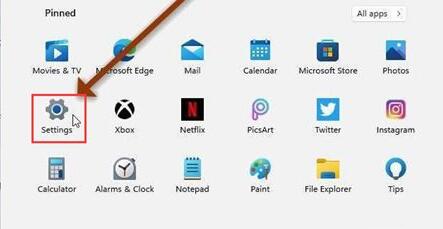
2、在设置界面的左边,可以找到并进入“个性化”
3、接着点击个性化右侧的“颜色”进入主题颜色设置
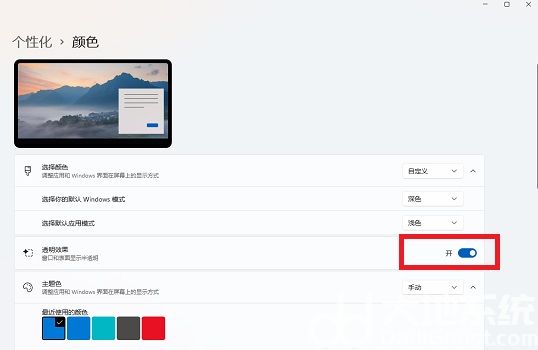
4、在其中找到“透明效果”,将它右侧的开关开启就可以设置透明窗口了
相关阅读
热门教程
最新教程